
Как и
все в этом мире компьютеры ориентированы в основном на здоровых людей, для которых рабочей рукой
является правая. А что делать человеку, если он может работать
только одной рукой? В Windows’e есть несколько приятных
возможностей, которые облегчают пользование компьютером, но их еще явно не
достаточно.
В своих
блужданиях по программным завалам я натолкнулся на пару интересных прог, которые реально облегчают жизнь при работе
одной рукой. Представляю их: программы,
облегчающие работу на компьютере.
А так же мои любимые программы:
Работа с текстом: блокноты, утилиты
Программы, облегчающие работу на
компьютере
1.
Mousemu (15 Кб) – эмуляция мыши на
клавиатуре. Скачать.
2.
Greatis Virtual Keyboard; версия 1.1 (545 Кб) – виртуальная
клавиатура. Скачать.
3.
KeyTweak; версия 2.20 (150 Кб) – переназначение
клавиш на клавиатуре. Скачать.
Вот еще
несколько любимых программ для разных компьютерных надобностей.
4.
Total Commander; версия 7.56а (4,2 Мб) – один из лучших файловых менеджеров. Скачать. Домашняя
страница - http://www.ghisler.com/
5.
Findit; версия 1.06 (445 Кб) – программа по
поиску файлов. Скачать.
6.
Emptybin (8,3 Кб) – удаление файлов из
корзины одним щелчком. Скачать.
7.
Internet Download
Manager; версия 6.07.12 (4,9 Мб) – удобная закачка
файлов из интернета. Скачать. Домашняя
страница - http://www.internetdownloadmanager.com
8.
Download Master (portable – не требует установки);
версия 5.11.2.1277 (4,7 Мб) – удобная программа для
закачки файлов. Скачать.
Домашняя страница - http://www.westbyte.com/dm/
9.
WinRAR (32/64 bit); версия 4.01 (3,2 Мб) – очень распространенный архиватор. Скачать. Домашняя
страница - http://www.rarlab.com/
Просмотровщики:
10.
Mark (portable – не требует установки)
(60,3 Кб) – хорошая замена стандартному блокноту.
Скачать.
11.
Foxit Reader; версия 5.0.2.0718 (6,5
Мб), быстро загружаемый просмотровщик PDF. Скачать.
Домашняя страница - http://languages.foxitsoftware.com/index.php
12.
WinDjView (portable – не требует установки);
версия 1.0.3 (812 кб) – программа для просмотра файлов в формате djvu. Скачать.
Домашняя страница - http://sourceforge.net/projects/windjview/
13.
Punto Switcher–
автоматическая смена раскладки клавиатуры; для Windows XP (версия 2.9 (310 Кб)) – cкачать, для Windows
7 (версия 3.2.5 (11 Мб)) – скачать.
Домашняя страница – http://punto.yandex.ru/
14.
Font navigator; версия 3.0.0.0 (326 Кб) – быстрая установка
и удаление шрифтов. Скачать программу, шрифты 1 (4,9 мб) и шрифты 2 (4,9 Мб) шрифты 3 (0,5 Мб).
15.
PDF Factory Pro; версия
4.5 (2,8
Мб) – быстрое создание PDF-файлов. Скачать. Домашняя
страница – http://fineprint.com/products/pdffactory/
16.
SpellChecker;
версия 2.0.0.115 (309 Кб) – проверка орфографии в любых приложениях. Скачать.
Программы, облегчающие работу на компьютере.
1. Дружелюбный графический интерфейс современных операционных
систем, согласитесь, не был бы столь удобным для пользователей, если бы в свое
время не была придумана такая замечательная штука, как компьютерная мышь. Об
этом вспоминаешь каждый раз, когда очередной "хвостатый" манипулятор
выходит из строя. Увы, но при всех своих достоинствах компьютерные мыши
довольно хрупкие создания. И ломаются они, по закону подлости, в самый
неподходящий момент, когда нужно, например, создать, сохранить или распечатать
важный документ.
В таких
случаях может выручить программа эмуляции Mousemu.
При нажатии NumLock она превращает цифровую
клавиатуру в некое подобие компьютерной мыши, причем не простой, а с поддержкой
скроллинга. Клавиша с цифрой 3 обеспечивает возможность плавной прокрутки
открытого окна. Единица призвана заменить левую кнопку, а двойка правую. Четверка, пятерка, шестерка и восьмерка отвечают за перемещение
курсора, соответственно, вверх, влево, вниз, вправо.
Если у
вас стоит Windows XP, то рекомендую в свойствах мыши
(Панель управление-Мышь-Кнопки мыши) включить
залипание, что позволит выделять тексты, перетаскивать объекты и т.д.
Думаю,
эта программка облегчит жизнь тем, кто не может совладать с грызуном.
2. Бывают обратные ситуации, когда становится
невозможным использование клавиатуры. Ситуацию может исправить виртуальная
клавиатура. Можно, конечно, воспользоваться встроенной.
Но она не лишена определенных недостатков. Поэтому и было разработана программа
"Greatis Virtual Keyboard".
Подробности можно прочитать в статье, взятой из журнала
IZone № 538.
3. Как только сел за компьютер, сразу почувствовал некоторое не
удобство при работе с клавиатурой от того, что левша. Оно было связано
с тем, что обе клавиши Enter располагаются справа. Долго
искал программу, которая могла бы мне помочь, назначив "enter" на левую клавишу "Windows", но ничего не попадалось. Но
вот, наконец, моя мечта осуществилась благодаря программе KeyTweak.
В общем, эта программка позволяет переназначить любую клавишу под любую
команду, цифру, букву.
Внимание:
программа работает только под Windows 98
и ХР, переназначает только английскую раскладку
(например, я назначил на клавишу контекстного меню запятую, а получил букву
"б").
В Windows XP
чтобы назначить "enter" на левую клавишу "Windows" достаточно скачать и выполнить
этот reg-файл.
Понравившиеся
программы.
4. Работать с файлами приходиться всем. Я начинал с Norton Commander, потом пользовался
исключительно "Проводником". Но когда
случайно наткнулся на Total Commander (бывший Windows Commander), то влюбился в него с первого взгляда.

От Norton его отличает приятный интерфейс,поддержка длинных имен, панель инструментов, которая довольно легко
настраивается. Имеется встроенный FTP-клиент. Занимает на диске
от 3,2 Мб (в зависимости от количества плагинов).
Имеет внутренний архиватор (можно работать с архивами, не вызывая саму
программу-архиватор), позволяет подключать другие архиваторы;
появляется возможность упаковывать папки, создавать
самораспаковывающиеся архивы (только zip'oм
и rar'ом)
(размер файла при этом увеличивается на ~30 Кб, но очень удобно для
отправки людям, не имеющих архиваторов или не успевшим научиться
ими пользоваться); упаковывать и сразу удалять эти файлы.
Выкладываю
релиз Total Commander'a.
В архив положил инсталлятор, русификатор с переведенной справкой, ключ (для регистрации просто
положить его в папку программы) и файл ZIP-crypto, позволяющий делать
зашифрованные zip-архивы. Советы для работы с
ним, взятые с сайта http://wincmd.ru. Также
много интересного можно найти на форуме.
5. Иногда требуется найти файл, но точного названия нет.
Перепробовав несколько утилит, предлагаю вам Findit, показавшую
лучший результат при поиске по названию файла, его размеру, времени создания и
содержанию. Программа имеет русский интерфейс.

6. Чтобы удалить файлы из корзины требуется 2-3 клика мыши как
минимум. Программка Emptybin делает это одним щелчком. (Очень удобно ее кнопку
разместить на панели инструментов Total Commander или кинуть ее на панель быстрого запуска).
7. У каждого, кто часто пользуется Интернетом, рано или поздно возникает
необходимость закачать что-нибудь (например, что-то из данных программ).
У каждого своя понравившаяся программа для закачки. Я пользуюсь Internet Download Manager. Она мне нравится тем, что диалоговое окно закачки
файла открывается сразу после клика по соответствующей ссылке. Останется только
подтвердить свое намерение и начать закачку. На мой взгляд – одна из лучших программ
для закачки онлайн-видео.

В
зависимости от качества канала самостоятельно определяет метод загрузки файла
(во сколько потоков его скачивать), причём число сегментов, на который делится
файл, при изменении качества канала может динамически изменяться. Ещё одна
особенность - 'умная' защита от ошибок засчёт
разбиения скачиваемого файла на сегменты. Есть функции возобновления,
планирования и организации закачек. Программа продолжит закачку файла,
прерванную из-за потери соединения, проблем в сети или неожиданного отключения
электроэнергии, может подключиться к интернету в заданное время, скачать нужные
файлы, разорвать соединение и даже выключить компьютер. Поддерживает протоколы
FTP, HTTP и HTTPS. Интегрируется в браузеры Apple Safari, Google Chrome, Internet Explorer, Mozilla, Mozilla Firefox, Netscape, MSN Explorer, AOL, Opera для управления закачками.
8. Основными чертами, выделяющими Download Master среди других программ, являются высочайшая
эффективность работы и удобный пользовательский интерфейс. Программа позволяет
значительно повысить скорость закачки файлов через Интернет с использованием
HTTP, HTTPS и FTP протоколов. Для этого используется разбиение файла на потоки,
которые закачиваются одновременно. Программа также поддерживает докачку файла с текущей позиции после обрыва связи.

Краткий
обзор возможностей:
-
активная Наглядная Корзина (полноценная работа с программой без открытия
главного окна со списком закачек);
-
поддержка шкур;
- мощное
и удобное средство управление категориями закачек;
-
просмотр содержимого ZIP архивов перед закачкой, возможность закачивать только
выбранные файлы из архива;
- работа
с командной строкой;
-
проверка закачанных файлов на обновление;
- прослуш./просмотр муз. и видео файлов в процессе закачки, информация о MP3 файлах
при старте закачки;
- работа
с зеркалами для закачки.
9. WinRAR – популярный архиватор, пожалуй, первый по известности в
России. Существует несколько версий RAR для разных операционных систем. Для Windows
имеются две версии RAR: одна с графическим интерфейсом, вторая консольная, для
командной строки в текстовом режиме.
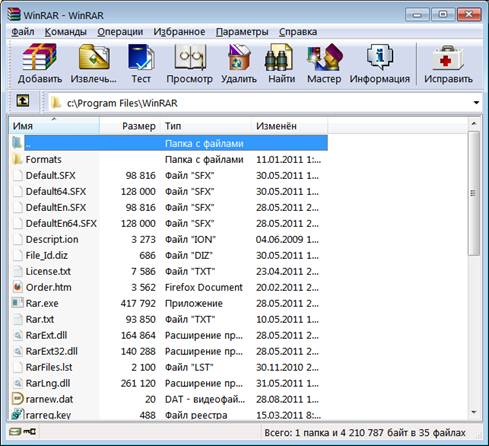
Программа
полностью поддерживает работу с архивами ZIP и RAR. Для создания последних
используется оригинальный высокоэффективный алгоритм паковки данных с
поддержкой мультимедиа-сжатия и создания непрерывных (solid)
архивов, в которых степень сжатия может быть на 10 - 50% больше, чем при
обычных методах сжатия, особенно при упаковке большого количества маленьких похожих
файлов. WinRAR имеет функции поддержки архивов
форматов ZIP, CAB, ARJ, LZH, ACE, 7-Zip, TAR, GZip, UUE, BZ2,
JAR и Z, а также позволяет
просматривать образы в формате ISO, команды создания
самораспаковывающихся (SFX) и многотомных архивов, восстановления физически
поврежденных архивов, интеграции в Проводник, шифрования, добавления архивных комментариев, протоколирования ошибок и пр. В архиве кроме
самой программы имеется некий файлик, который нужно
поместить в папку установленной программы.
10. Mark - небольшой удобный текстовый редактор.

Главные
его достоинства:
- точное автоопределение кодировок
UTF-16LE, UTF-8, DOS, windows 1251, KOI8r;
- MDI
(файлы открываются во вкладках внутри одного окна);
- поддержка unicode (UTF-16LE), UTF-8;
-
возможность открытия и сохранения документов в любой, доступной в системе,
кодовой странице;
-
маленький размер (уже раздулся, правда, немного )) -
не более 60 кб;
-
корректно отображает псевдографику и кириллицу в файлах DOS и КОИ8р (напр. с Courier New);
-
настраиваемые хоткеи;
- поиск
по regular expressions (регулярным
выражениям);
- список
20 последних открывавшихся файлов;
- работа
с файлами WIN(DOS)/UNIX;
-
возможность написания/подключения плагинов.
11. Кто сталкивался с pdf, тот знает, что для нормального их
просмотра существует только одна нормальная программа – Acrobat
Reader. Все бы ничего, но на слабых компьютерах загружается
она довольно долго. Поэтому, прочитав о Foxit
Reader, решил попробовать.
Программа действительно намного опережает Acrobat в скорости открытия файлов.
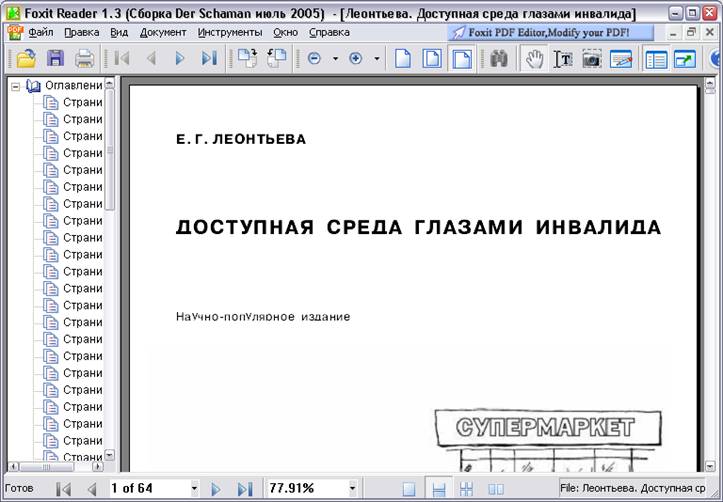
12. WinDjView - это программа для просмотра DjVu файлов под Windows, в
которой впервые реализован непрерывный режим просмотра. Программа основана на
свободно распространяемой библиотеке DjVuLibre.
Формат DjVu позволяет распространять документы и
картинки высокого качества при минимальном размере файла.

Возможности:
1)
поддержка Windows 2k/XP;
2)
непрерывный и одностраничный режимы просмотра, возможность группировки соседних
страниц;
3)
переключение языка интерфейса (поместите соответствующую
dll рядом с исполнимым файлом);
4) список
страниц в виде иконок;
5)
закладки (оглавление);
6)
гиперссылки;
7) поиск
по тексту и копирование;
8)
расширенные возможности печати;
9) полноэкранный
режим;
10) скроллирование колёсиком мыши;
11) экспорт страниц в *.bmp;
12)
поворот на 90/180/270 градусов;
13)
масштаб: по странице, по ширине страницы, 100% и пользовательский;
14) настройка
яркости, контраста и гаммы;
15)
режимы: цветной/чёрно-белый/передний план/задний план;
16)
навигация и скроллинг с клавиатуры;
17) если
требуется, ассоциирует себя с файлами *.djvu;
18) не
требует установки.
13. Эта программа здорово меня выручила при составлении латино-русского словаря. Вот что пишут авторы про свое
детище:
"Программа Punto
Switcher революционная, новаторская программа для
автоматического переключения раскладки клавиатуры. Иногда вы забываете
переключить раскладку с русской на английскую и получаете, например, "Цштвщы" вместо "Windows" и, наоборот, не переключив
раскладку клавиатуры с английского на русский, вы получаете "Hjccbz" вместо "Россия".
Теперь о
переключателе клавиатуры можно просто забыть, переключение будет производиться
АВТОМАТИЧЕСКИ! Программа работает, используя принцип невозможности сочетаний
некоторых букв для русского и английского языков. В русском языке, например,
слово не может начинаться с буквы «Ь». Punto Switcher следит за тем, какие буквы на клавиатуре
набираются и, если программа видит недопустимое сочетание, например, «Ьщку» ("More"), после
нажатия пробела, Enter или Tab
происходит автоматическое переключение раскладки. Мы использовали словарь из
нескольких миллионов слов для того, чтобы определить невозможные сочетания".
От себя
могу добавить, что в 100 % это так и есть. По правому клику (нажатию) на значок
возле часов открывается контекстное меню программы для ее настройки. Может информировать о появлении новой версии.
14. Иногда возникает необходимость установить в систему
понравившийся шрифт. Иногда система легко их "скушивает", а порой наотрез
отказывается замечать. В этой ситуации и поможет программа Font navigator.
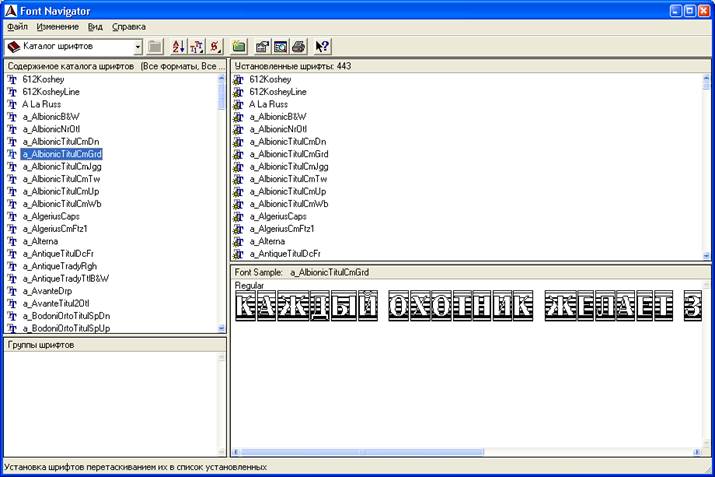
Программа
имеет предпросмотр, что позволяет удалить схожие по
начертания шрифты, не устанавливать шрифты, не поддерживающие
кириллицу. Программа может показать как все имеющиеся в системе шрифты, так и шрифты из какой-то
конкретной папки. Тут
(4,9 Мб) и тут (4,2 Мб) можно взять мою
коллекцию шрифтов.
15. Сейчас на компьютерах пользователей можно найти несколько версий
Office - 2000, ХР, 2003, 2007, 2010. К тому же на
разных машинах даже одна и та же программа по-разному отображает один и тот же
документ. Поэтому для 100%-ного сохранения внешнего вида документов
используется формат pdf. Создатель этого формата
фирма Adobe предлагает и программу по преобразования имеющихся форматов в pdf, но она очень большая.
Поэтому предлагаю для этих целей использовать FinePrint pdfFactory Pro.
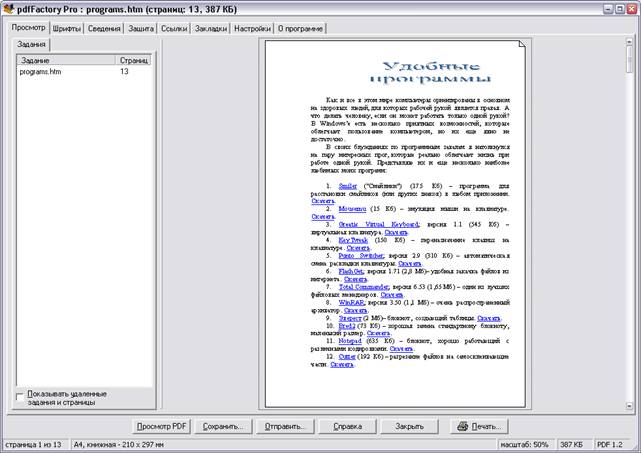
Программа
создает в системе виртуальный принтер, при печати на котором запускается описываемая
программа. В открывшемся окне достаточно нажать "Save", и получаем pdf-документ.
Таким образом, в pdf можно перегнать любой файл,
который можно отправить в печать.
16. Программы, предназначенной для проверки орфографии
введенного с клавиатуры текста. Spell Checker работает как
отдельная надстройка системы и совместима с любым софтом. При обнаружении ошибки
в последнем введенном слове, программа сообщает о ней пользователю визуально (в
виде красного полупрозрачного флажка в левом верхнем углу Рабочего стола) и/или
звуковым сигналом. Что интересно, но она работает практически везде, где можно
ввести текст. Spell Checker
проверяет ошибки в ICQ, WordPad, Блокноте,
HTML-редакторе и т.д. Проверяется русская и английская орфография, однако,
только в Office 2000. Чтобы программа работала с последующими
версиями Office для этого надо установить словари для проверки
орфографии: русский, английский или в
системе должны быть установлены словари, которые поставляются вместе с
продуктами Office 97/2000 и Orfo.